বিষয়বস্তুৰ তালিকা
Windows 10 আজিৰ অন্যতম শ্ৰেষ্ঠ অপাৰেটিং চিষ্টেম। লাখ লাখ লোকে এই অপাৰেটিং ছিষ্টেমৰ ওপৰত নিৰ্ভৰ কৰি তেওঁলোকক অতুলনীয় কম্পিউটিং সমাধান প্ৰদান কৰে। এই অপাৰেটিং ছিষ্টেমটোত বহুতো সঁজুলি আৰু সেৱা আছে যিয়ে ইয়াক পছন্দৰ পছন্দ কৰি তোলে। দুৰ্ভাগ্যজনকভাৱে, আপুনি নিৰ্ভৰযোগ্যতা আৰু উৎকৃষ্ট পৰিৱেশন আশা কৰিব পাৰে যদিও, এনেকুৱা সময়ো আহিব যেতিয়া আপুনি ভুলৰ সন্মুখীন হ'ব। উইণ্ড'জ আপডেট এৰ'ৰ ক'ড এটা সাধাৰণ উদাহৰণ, উদাহৰণস্বৰূপে, আপডেট এৰ'ৰ 0x8024a105।
উইণ্ড'জ ১০ত স্বয়ংক্ৰিয় উইণ্ড'জ আপডেট সেৱা থকাৰ সুবিধাৰ বিষয়ে লাখ লাখ ব্যৱহাৰকাৰীয়ে প্ৰশংসা কৰিছে। উইণ্ড'জ ১০ ব্যৱহাৰকাৰীসকলে ব্যৱহাৰৰ সহজতাৰ প্ৰশংসা কৰিছে আপডেট কৰাৰ সময়ত। আৰু বেছিভাগেই আপডেট কৰা বনাম পুৰণি অপাৰেটিং ছিষ্টেমৰ মাজৰ পাৰ্থক্য দেখিব পাৰে।
এয়া সঁচা যে কেতিয়াবা, উইণ্ড'জ আপডেটসমূহে প্ৰকৃততে কিছুমান আপডেট আৰু বাগ ডাউনলোড কৰাৰ সমস্যা অন্তৰ্ভুক্ত কৰিব পাৰে যিয়ে একাধিক চিষ্টেম সমস্যাৰ সৃষ্টি কৰে। সেইবাবেই কিছুমান ব্যৱহাৰকাৰীয়ে আপডেট সম্পূৰ্ণৰূপে এৰাই চলি পিছত পুনৰ চেষ্টা কৰে। দুৰ্ভাগ্যজনকভাৱে, ই উইণ্ড'জ আপডেট ত্ৰুটি সমাধান নকৰে।
উইণ্ড'জ আপডেট ত্ৰুটি 0x8024a105 কি?
সততে, মাইক্ৰ'ছফটে ইয়াৰ ব্যৱহাৰকাৰীসকলৰ বাবে বিভিন্ন উইণ্ড'জ আপডেট আৰম্ভ কৰে। সাধাৰণতে, এই Windows আপডেটসমূহ Windows 10 ত চলি থকা যিকোনো কম্পিউটাৰৰ বাবে প্ৰয়োজনীয়। শেহতীয়া সংস্কৰণৰ এই আপডেটসমূহৰ উদ্দেশ্য হৈছে আপোনাৰ PC কেনেকৈ কাম কৰে তাৰ বাবে সুৰক্ষা আৰু উন্নতি প্ৰদান কৰা।
যদিও কেতিয়াবা, আপডেইট প্ৰক্ৰিয়াইও সমস্যাৰ সৃষ্টি কৰিব পাৰে। ভুল ক'ড বুজিলে আপোনাক সঠিক বিচাৰি উলিয়াবলৈ সহায় কৰিব পাৰেসমাধান দ্ৰুতভাৱে। পিছত যদি আপুনি সমস্যাটোৰ সন্মুখীন হৈ থাকে, তেন্তে আপুনি কি কৰিব লাগে সেয়া সহজেই জানিব।
সঘনাই Windows আপডেট ভুলৰ এটা হ'ল ত্ৰুটি ক'ড 0x8024a105 , সাধাৰণতে অনুচিত ইনষ্টলেচন, এটা ভাইৰাছ, বা... নষ্ট বা অনুপস্থিত ফাইলসমূহ। এই ভুল উইণ্ড’ৰ অফিচিয়েল ত্ৰুটি ক’ড তালিকাতো অনুপস্থিত। যদি আপোনাৰ আপডেট বন্ধ হৈ গৈছে, আপুনি এটা ভুল দেখিব পাৰে:
“আপডেট ইনষ্টল কৰাৰ সময়ত কিছু সমস্যা হৈছিল, কিন্তু আমি পিছত পুনৰ চেষ্টা কৰিম। যদি আপুনি এইটো দেখি থাকে, ৱেব সন্ধান কৰিবলৈ বা সহায়ৰ বাবে সমৰ্থনৰ সৈতে যোগাযোগ কৰিবলৈ চেষ্টা কৰক। এই ভুল ক'ডে সহায় কৰিব পাৰে: (0x8024a105)”
তদুপৰি, এই ভুল ক'ড Windows আপডেটসমূহ ভুল ক'ড তালিকাত তালিকাভুক্ত কৰা হোৱা নাই। যেতিয়া আপুনি ৱেব সন্ধান কৰিবলৈ চেষ্টা কৰে, আপুনি সম্ভৱতঃ পাব যে এই ভুল সম্ভৱতঃ স্বয়ংক্ৰিয় আপডেইটসমূহ ক্লাএন্টৰ সৈতে জড়িত। 0x8024a105 ত্ৰুটি ক'ড সাধাৰণতে উইণ্ড'জ আপডেটৰ সময়ত দেখা দিয়া এটা।
এই ক্ষেত্ৰত, উইণ্ড'জ আপডেট ত্ৰুটি 0x8024a105 সমাধান কৰিবলৈ আমি প্ৰয়োগ কৰিব পৰা কেইবাটাও সমাধান আছে।
Windows 10 বিশেষজ্ঞসকলে শ্বেয়াৰ কৰিছে যে Windows আপডেট ত্ৰুটি 0x8024a105 সম্ভৱতঃ পটভূমি বুদ্ধিমত্তা স্থানান্তৰ সেৱাৰ সৈতে এটা সমস্যা। ফলত, এই সেৱা সাময়িকভাৱে বন্ধ কৰি দিয়াটো ভাল যাতে ই উইণ্ড’জ আপডেটৰ ভুলসমূহ সমাধান কৰিব পাৰে নেকি চাব পাৰে। তথাপিও, এই সেৱা আপডেইট ভুলৰ একমাত্ৰ ট্ৰিগাৰ নহয়। ব্যৱহাৰকাৰীসকলে সকলো Windows আপডেইট উপাদান পুনৰায় সেট কৰিবলৈও চেষ্টা কৰিব পাৰে।
এই গাইডে আপোনাক দেখুৱাব0x8024A105 ত্ৰুটি ক'ডৰ 7 টা জনা সমাধান, গতিকে আগবাঢ়ি যাওক আৰু সেইবোৰ চেষ্টা কৰক।
Windows 10 কেনেকৈ মেৰামতি কৰিব ত্ৰুটি ক'ড 0x8024a105 আপডেইট কৰক
পদ্ধতি 1 – PC পুনৰাৰম্ভ কৰক
“আপুনি ইয়াক অফ আৰু অন কৰিবলৈ চেষ্টা কৰিছেনে?”
কেতিয়াবা, আপুনি কৰিব পৰা আটাইতকৈ ভাল কামটো হ’ল আপোনাৰ পিচি পুনৰ বুট কৰা। এই সমাধানে প্ৰায় যিকোনো সমস্যা সমাধান কৰিব পাৰে, য’ত এটা বিৰক্তিকৰ উইণ্ড’জ ১০ আপডেট ত্ৰুটিও আছে। এই সমাধানে এই ভুল ক'ড 0x8024a105 সদায়ৰ বাবে আঁতৰি যোৱাত সহায় কৰে বুলি জনা যায়। আপোনাৰ কম্পিউটাৰে Windows আপডেট কৰাৰ সময়ত সন্মুখীন হোৱা যিকোনো সমস্যা মেৰামতি কৰাৰ বাবেও ই এটা উত্তম সমাধান।
আৰম্ভলৈ যাওক, বন্ধ কৰক বুটাম ক্লিক কৰক, আৰু আপোনাৰ PC পুনৰাৰম্ভ কৰক।
এবাৰ পুনৰাৰম্ভ সম্পূৰ্ণ হ'লে, Windows আপডেইট পুনৰ চলাবলৈ চেষ্টা কৰক।
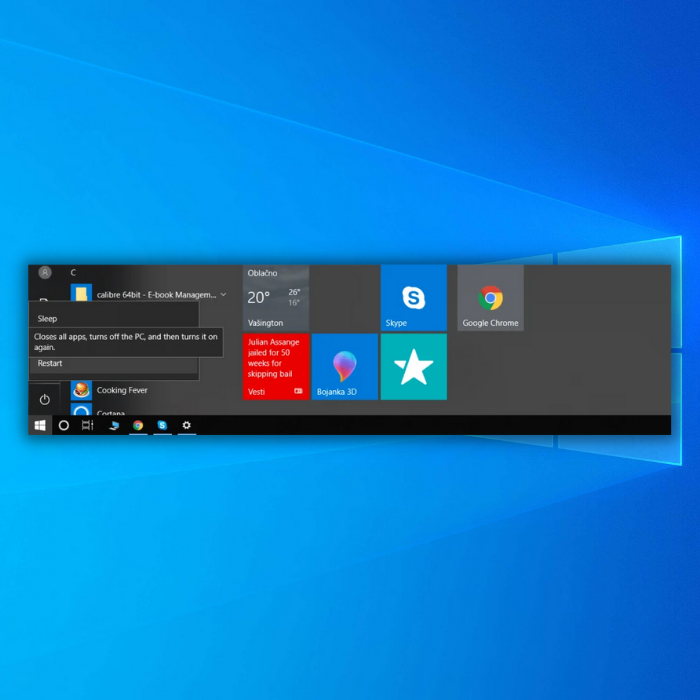
যদি ভুলটো এতিয়াও থাকে, আপডেইটটো কাম কৰিবলৈ তলৰ এটা পদ্ধতি চেষ্টা কৰক।
পদ্ধতি ২ – আপোনাৰ ইন্টাৰনেট সংযোগ সলনি কৰক
আপুনি ৱেবত অধিক সমাধানৰ বাবে ব্ৰাউজ কৰাৰ আগতে বা সমৰ্থনৰ সৈতে যোগাযোগ কৰাৰ আগতে, আপুনি প্ৰথমে আপোনাৰ ইণ্টাৰনেট সংযোগ পৰীক্ষা কৰিব লাগে। কাৰণ, সহায়ৰ বাবে সমৰ্থনৰ সৈতে যোগাযোগ কৰাত অধিক সময় লাগিব যদি আপোনাৰ ইণ্টাৰনেট সংযোগে সঠিকভাৱে কাম নকৰে।
আপোনাৰ বৰ্তমানৰ ইণ্টাৰনেট সংযোগ ঠিক আছে নে নাই আৰু ইয়াৰ কোনো ভুল নাই নেকি নিশ্চিত কৰক। ইয়াৰ অবিহনে আপডেটটো ডাউনলোড নহ'ব।
তাৰ পিছত, আপুনি আপোনাৰ ইণ্টাৰনেট সংযোগ সলনি কৰিব লাগে। যদি আপুনি এটা LAN সংযোগ ব্যৱহাৰ কৰিছে, WIFI লৈ সলনি কৰক, আৰু যদি আপুনি WIFI ব্যৱহাৰ কৰিছে, এটা তাঁৰযুক্ত সংযোগৰ সৈতে সংযোগ কৰিবলৈ চেষ্টা কৰক, ভাল হ’লে এটা Cat5 কেবুলৰ সৈতে। তোমাৰ পিছতসংযোগসমূহ সলনি কৰক, Windows আপডেইট পুনৰ আৰম্ভ কৰিবলৈ চেষ্টা কৰক। আপোনাৰ ইণ্টাৰনেট সংযোগ সলনি কৰিলে নিশ্চিত হয় যে এইটো এটা দুৰ্বল সংযোগৰ মূল সমস্যা।
এই পদ্ধতি অতি জনপ্ৰিয়, আৰু ই সাধাৰণতে Windows আপডেট ত্ৰুটি 0x8024a105 সমাধান কৰিবলে কাম কৰে।
যদি সমস্যাটো এতিয়াও থাকে, চেষ্টা কৰক তলৰ হাতৰ পদ্ধতিসমূহৰ এটা।
পদ্ধতি 3 – Windows আপডেইট সমস্যা সমাধানকাৰী চলাওক
যদি আপোনাৰ Windows 10 ত কিবা ভুল হৈছে, এটা সমস্যা সমাধানকাৰীয়ে সহায় কৰিব পাৰে। Windows আপডেইট ভুলসমূহ সমাধান কৰিবলৈ, আপুনি সদায় সহজলভ্য Windows আপডেইট সমস্যা সমাধানকাৰী ব্যৱহাৰ কৰিব পাৰে। এই সঁজুলিটো উইণ্ড'জ ১০-এ আগবঢ়াব পৰা অন্যতম শ্ৰেষ্ঠ বৈশিষ্ট্য, কাৰণ ই উইণ্ড'জ ১০ আপডেট ত্ৰুটি 0x8024a105কে ধৰি বহুতো সমস্যা সমাধান কৰিব পাৰে।
পদক্ষেপ #1
সন্ধান বাৰলৈ যাওক আৰু আপোনাৰ Windows আপডেট ছেটিংছ বিচাৰক।

পদক্ষেপ #2
তাত এবাৰ, ক্লিক কৰক আৰু তলৰ সমস্যা সমাধান অংশলৈ যাওক .

পদক্ষেপ #3
Windows আপডেট সমস্যা সমাধানকাৰী বিচাৰি উলিয়াওক, ইয়াত ক্লিক কৰক, আৰু “সমস্যা সমাধানকাৰী চলাওক” বুটাম নিৰ্ব্বাচন কৰক।

সমস্যা সমাধানকাৰীয়ে সমস্যা বিচাৰিব আৰু সমাধান বিচাৰিবলৈ চেষ্টা কৰিব, আৰু ই Windows Update ত্ৰুটি যেনে ত্ৰুটি ক'ড 0x8024a105 সমাধান কৰিবলৈ জনা যায়।
ই শেষ হোৱাৰ পিছত, আপোনাৰ Windows আকৌ এবাৰ আপডেট কৰিবলৈ চেষ্টা কৰক আৰু চাওক যদি ই কাম কৰে।
যদি ভুলটো এতিয়াও আছে, তলৰ হাতৰ কাৰিকৰী সমাধানসমূহৰ এটা চেষ্টা কৰক।
পদ্ধতি 4 – চফ্টৱেৰ বিতৰণ ফোল্ডাৰ পুনৰায় সেট কৰক
চফ্টৱেৰ বিতৰণ ফোল্ডাৰে কৰিব পাৰেআপোনাৰ Windows আপডেইটৰ সৈতে সমস্যাৰ সৃষ্টি কৰে, আৰু ইয়াক পুনৰায় স্থাপন কৰিলে কিছুমান ক্ষেত্ৰত 0x8024a105 ত্ৰুটি সমাধান কৰিব পাৰি। Windows 10 ত, c Windows SoftwareDistribution ফোল্ডাৰ যিকোনো Windows আপডেটৰ অনুমতিৰ বাবে অপৰিহাৰ্য। এই ফোল্ডাৰে নতুন আপডেইট আৰু সুৰক্ষা সংস্থাপন কৰিবলে প্ৰয়োজনীয় ফাইলসমূহ অস্থায়ীভাৱে সংৰক্ষণ কৰে। ফলস্বৰূপে, আপুনি আপোনাৰ ডিভাইচক শেহতীয়া সমাধান আৰু উন্নতিৰ সৈতে সুৰক্ষিত ৰাখিব পাৰে।
চফ্টৱেৰ বিতৰণ ফোল্ডাৰ এটা Windows আপডেইট উপাদান, আৰু ইয়াত আপুনি ইয়াক কেনেকৈ পুনৰায় সেট কৰিব পাৰে:
স্তৰ #1
আদেশ প্ৰমপ্ট আৰম্ভ কৰক (বা Windows PowerShell ) আৰু ইয়াক প্ৰশাসক হিচাপে চলাওক।

পদক্ষেপ #2
কমাণ্ড প্ৰমপ্টত, নিম্নলিখিত কমাণ্ডসমূহ এটা এটাকৈ লিখক আৰু প্ৰতিটোৰ পিছত enter টিপক:
net ষ্টপ বিটসমূহ
net stop wuauserv

পদক্ষেপ #3
ইয়াৰ পিছত, আপোনাৰ কমপিউটাৰত চফ্টৱেৰ বিতৰণ ফোল্ডাৰ বিচাৰি উলিয়াওক।
আপুনি পাৰে Run আদেশ খোলক ( Windows Key + R) আৰু নিম্নলিখিত লিখক:

পদক্ষেপ #4
পৰা পোৱা সকলো ফাইল নিৰ্ব্বাচন কৰক চফ্টৱেৰ বিতৰণ ফোল্ডাৰত আৰু সিহতক মচি পেলাওক।

টোকা : চফ্টৱেৰ বিতৰণ ফোল্ডাৰক মচি পেলাব বা পুনৰনামকৰণ নকৰিব। মাত্ৰ ভিতৰত পোৱা সকলো ফাইল মচি পেলাওক।
পদক্ষেপ #5
আদেশ প্ৰমপ্ট (প্ৰশাসক) লৈ উভতি যাওক আৰু নিম্নলিখিত আদেশসমূহ টাইপ কৰক এটা এটাকৈ, আৰু enter টিপক:
নেট ষ্টাৰ্ট বিটসমূহ
নেট ষ্টাৰ্ট wuauserv
পদক্ষেপ #6
আপোনাৰ পিচি পুনৰাৰম্ভ কৰকআৰু আপোনাৰ Windows আপডেইট পুনৰ ডাউনলোড কৰিবলৈ চেষ্টা কৰক।
এই পদ্ধতিয়ে আপোনাৰ চফ্টৱেৰ বিতৰণ ফোল্ডাৰ পুনৰাৰম্ভ কৰে, আৰু আপোনাৰ Windows এ ফাইলসমূহ নিজাববীয়াকৈ ডাউনলোড কৰিব। এই সমাধানে ত্ৰুটি ক'ড 0x8024a105 সমাধান কৰে নেকি চাবলৈ চেষ্টা কৰক।
পদ্ধতি 5 – DISM সঁজুলি ব্যৱহাৰ কৰক
আপুনি ৱেবত সমাধান বিচাৰিবলৈ আৰম্ভ কৰাৰ আগতে বা সমৰ্থনৰ সৈতে যোগাযোগ কৰাৰ আগতে, এই পৰৱৰ্তী পদ্ধতি চেষ্টা কৰক। যিহেতু ত্ৰুটি 0x8024a105 ক্ষতিগ্ৰস্ত ফাইলসমূহৰ বাবে হব পাৰে, আপুনি DISM সঁজুলিক সমাধান হিচাপে ব্যৱহাৰ কৰিবলৈও চেষ্টা কৰিব লাগে।
DISM (ডিপ্লয়মেণ্ট ইমেজ চাৰ্ভিচিং আৰু মেনেজমেণ্ট) হৈছে উইণ্ড'জ ইমেজ প্ৰস্তুত আৰু সেৱা কৰিবলে ব্যৱহৃত এটা কমাণ্ড-লাইন সঁজুলি। ইয়াত Windows পুনৰুদ্ধাৰ পৰিৱেশ (Windows RE), Windows ছেটআপ, আৰু Windows PE ৰ বাবে ব্যৱহৃতসমূহ অন্তৰ্ভুক্ত কৰা হৈছে। Windows আপডেইট ভুলসমূহ DISM সঁজুলি ব্যৱহাৰ কৰি সমাধান কৰিব পাৰি।
কেতিয়াবা এটা Windows আপডেইট ইনষ্টল হ'ব পাৰে যেতিয়াই দুৰ্বলতা ভুল হয়। উদাহৰণস্বৰূপ, এটা Windows আপডেইটে আপোনাক এটা ভুল দেখুৱাব পাৰে যেতিয়া এটা চিস্টেম ফাইল নষ্ট হয়। এই ভুলসমূহ শুধৰণি কৰি DISM এ ইয়াক সমাধান কৰাত সহায় কৰিব পাৰে। সম্পৰ্কীয় সমস্যাসমূহৰ দীঘলীয়া তালিকাত অন্তৰ্ভুক্ত কৰা হৈছে আপডেইট ভুল ক'ড 0x8024a105।
পদক্ষেপ #1
ওপৰৰ নিৰ্দেশসমূহ অনুসৰণ কৰি, আদেশ প্ৰমপ্ট (বা PowerShell) প্ৰশাসক হিচাপে চলাওক।
পদক্ষেপ #2
CMD ত, নিম্নলিখিত আদেশ লিখক:
Dism /Online /Cleanup-Image /CheckHealth

পদক্ষেপ #3
DISM সঁজুলিয়ে চিস্টেমটোক দুৰ্নীতিৰ বাবে স্কেন আৰু সমাধান কৰিবলৈ চেষ্টা কৰিববৰ্তমানৰ সমস্যাসমূহ।
এবাৰ ই সম্পূৰ্ণ হ'লে, আপোনাৰ PC পুনৰাৰম্ভ কৰক আৰু Windows আপডেট পুনৰায় চলাবলৈ চেষ্টা কৰক।
পদ্ধতি 6 – Catroot2 ফোল্ডাৰ পুনৰায় সেট কৰক
যদি আপুনি এতিয়াও আপডেট ভুলৰ সন্মুখীন হৈছে ক'ড 0x8024a105, সমৰ্থনৰ সৈতে যোগাযোগ কৰাৰ আগতে এই সমাধান চেষ্টা কৰক । Catroot2 ফোল্ডাৰ পুনৰায় সেট কৰাৰ চেষ্টা কৰক। c Windows system32 catroot2 হৈছে Windows আপডেট প্ৰক্ৰিয়াৰ বাবে প্ৰয়োজনীয় এটা Windows অপাৰেটিং চিস্টেম ফোল্ডাৰ। কেতিয়াবা আপডেইটসমূহ সংস্থাপন কৰাৰ সমস্যা হতাশাজনক হ'ব পাৰে, বিশেষকৈ যদি আপুনি এই অনন্য সমাধানসমূহৰ সৈতে অচিনাকি।
ইয়াত পদ্ধতি চফ্টৱেৰ বিতৰণ ফোল্ডাৰৰ সৈতে একে।
পদক্ষেপ #1
আদেশ প্ৰমপ্ট (বা Windows PowerShell) আৰম্ভ কৰক প্ৰশাসক হিচাপে।
পদক্ষেপ #2
CMD ত, নিম্নলিখিত আদেশ লিখক:
net stop cryptsvc
md %systemroot%system32catroot2.old
xcopy %systemroot%system32catroot2 %systemroot%system32catroot2.old /s
পদক্ষেপ #3
ইয়াৰ পিছত, আপোনাৰ Catroot2 ফোল্ডাৰৰ সকলো ফাইল মচি পেলাওক।
Run আদেশ ব্যৱহাৰ কৰি ইয়াক বিচাৰি উলিয়াওক ( Windows Key + R) আৰু নিম্নলিখিত লিখক:
C:WindowsSystem32catroot2
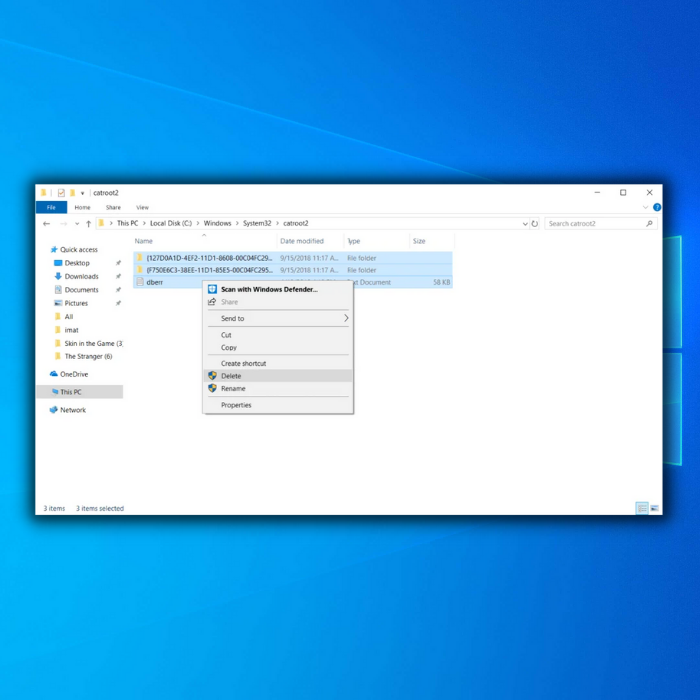
টোকা : মচি পেলাব নালাগে বা catroot2 ফোল্ডাৰৰ নাম সলনি কৰক। ভিতৰত পোৱা সকলো ফাইল মচি পেলাওক ।
পদক্ষেপ #4
প্ৰশাসক হিচাপে আদেশ প্ৰমপ্ট খোলক আৰু নিম্নলিখিত আদেশ লিখক:
net start cryptsvc
পদক্ষেপ #5
আপোনাৰ পুনৰাৰম্ভ কৰকচিস্টেম আৰু আপোনাৰ উইন্ডোসমূহ আকৌ এবাৰ আপডেইট কৰিবলে চেষ্টা কৰক।
পদ্ধতি 7 – এটা পৰিষ্কাৰ বুট কৰক
আপুনি এটা পৰিষ্কাৰ বুট ব্যৱহাৰ কৰি Windows আপডেইট ভুলসমূহ সমাধান কৰিব পাৰিব। এটা “ক্লীন বুট” এ আপোনাৰ Windows 10 ড্ৰাইভাৰ আৰু আৰম্ভণি প্ৰগ্ৰামসমূহৰ এটা নূন্যতম গোটৰ সৈতে আৰম্ভ কৰে। এই প্ৰক্ৰিয়াই আপোনাক এটা পটভূমি কাৰ্য্যক্ৰমে আপোনাৰ কাৰ্য্যক্ৰম বা আপডেইটত হস্তক্ষেপ কৰিছে নে নাই নিৰ্ধাৰণ কৰাত সহায় কৰিব। আপুনি সহায়ৰ বাবে সমৰ্থনৰ সৈতে যোগাযোগ কৰিবলৈ আৰম্ভ কৰাৰ আগতে, আপুনি প্ৰথমে এই সমাধান চেষ্টা কৰিব লাগে ।
স্বচ্ছ বুট সম্পন্ন কৰিলে আপোনাক শেহতীয়া আপডেইটসমূহ সংস্থাপন কৰাত সহায় কৰিব আৰু ভুল ক'ড 0x8024a105 সম্পূৰ্ণৰূপে আঁতৰাব । নিম্নলিখিত পদক্ষেপসমূহে Windows 10 ত এটা পৰিষ্কাৰ বুট কৰে।
চালন সংলাপ বাকচ খোলিবলৈ কিবৰ্ডত Win+R কি'সমূহ টিপক।
MSConfig টাইপ কৰক আৰু Enter টিপক। এটা নতুন উইণ্ড' পপ আপ হ'ব।
সেৱাসমূহ টেবলৈ বিচাৰি উলিয়াওক। ইয়াৰ পিছত, সকলো Microsoft সেৱাসমূহ লুকুৱাওক নিৰ্ব্বাচন কৰক আৰু সকলো নিষ্ক্ৰিয় কৰক ক্লিক কৰক।
এতিয়া, আৰম্ভণি টেব বিচাৰি উলিয়াওক আৰু সকলো নিষ্ক্ৰিয় কৰক নিৰ্ব্বাচন কৰক। যদি সকলো নিষ্ক্ৰিয় কৰক বিকল্প নাই, আপুনি কাৰ্য্য ব্যৱস্থাপক খোলক ক্লিক কৰিব পাৰে।
এতিয়া প্ৰতিটো কাৰ্য্য নিৰ্ব্বাচন কৰক আৰু এটা এটাকৈ নিষ্ক্ৰিয় কৰক ক্লিক কৰক।
তাৰ পিছত আপোনাৰ কমপিউটাৰ পুনৰাৰম্ভ কৰক।
পদ্ধতি ৮ – Windows 10 পুনৰাই ইনষ্টল কৰক
যদি আপডেট ত্ৰুটি 0x8024a105 মেৰামতি কৰাত একোৱেই সহায় নকৰে, আপোনাৰ Windows 10 ইনষ্টলেচনত কিবা ভুল হোৱাৰ সম্ভাৱনা আছে। আনকি যেতিয়া আপুনি অন্য সম্ভাৱ্য সমাধানৰ বাবে ৱেবত সন্ধান কৰিবলৈ চেষ্টা কৰে, Windows 10 পুনৰাই ইনষ্টল কৰিলে এই ভুল ক'ড ঠিক হোৱাত সহায় হ'ব পাৰে।
0x8024a105 ত্ৰুটি সম্পূৰ্ণৰূপে আপোনাৰ Windows 10 ৰ বাবে হব পাৰে।গতিকে, সঠিক Windows 10 ইনষ্টলেচনে যিকোনো চিস্টেম ভুল নাইকিয়া কৰিব, আৰু ই Windows আপডেট আৰু ত্ৰুটি 0x8024a105 সম্পৰ্কীয় যিকোনো সমস্যাৰ চূড়ান্ত সমাধান।

এই পদক্ষেপসমূহ অনুসৰণ কৰক, আৰু আপোনাৰ Windows Update ত্ৰুটি ক'ড 0x8024a105 সমাধান কৰা হ'ব ! যদি নহয়, আমাক তলত এটা বাৰ্তা ড্ৰপ কৰক, আৰু আমাৰ সমৰ্থন দলৰ এজনে চেষ্টা কৰিব আৰু সহায় কৰিব।

